Si tu travailles régulièrement avec des fichiers PDF et que tu t'es souvent demandé comment rechercher des informations ciblées dans un grand nombre de documents, alors tu es au bon endroit. Il existe des méthodes efficaces pour parcourir des dossiers entiers de PDF et trouver rapidement les informations dont tu as besoin. Dans ce guide, je te présente les différentes manières dont tu peux rechercher des données PDF de manière efficace – et ce, sans trop d'efforts.
Principales conclusions
- Tu peux rechercher des PDF directement depuis Adobe Acrobat.
- La fonction de recherche avancée permet de rechercher plusieurs documents simultanément.
- Des raccourcis pratiques permettent d'accélérer et de simplifier la recherche.
Guide étape par étape pour la recherche dans les PDF
Recherche simple dans les PDF
Commençons par la méthode la plus simple pour rechercher des PDF individuels. Ouvre simplement le document PDF que tu souhaites rechercher. Appuie sur la combinaison de touches « Contrôle + F » pour ouvrir le champ de recherche. Ici, tu peux chercher des termes spécifiques, comme par exemple « Oiseau ». Cela fonctionne généralement sans problème lorsqu'il s'agit d'un seul document. Tu devrais immédiatement voir les résultats souhaités.
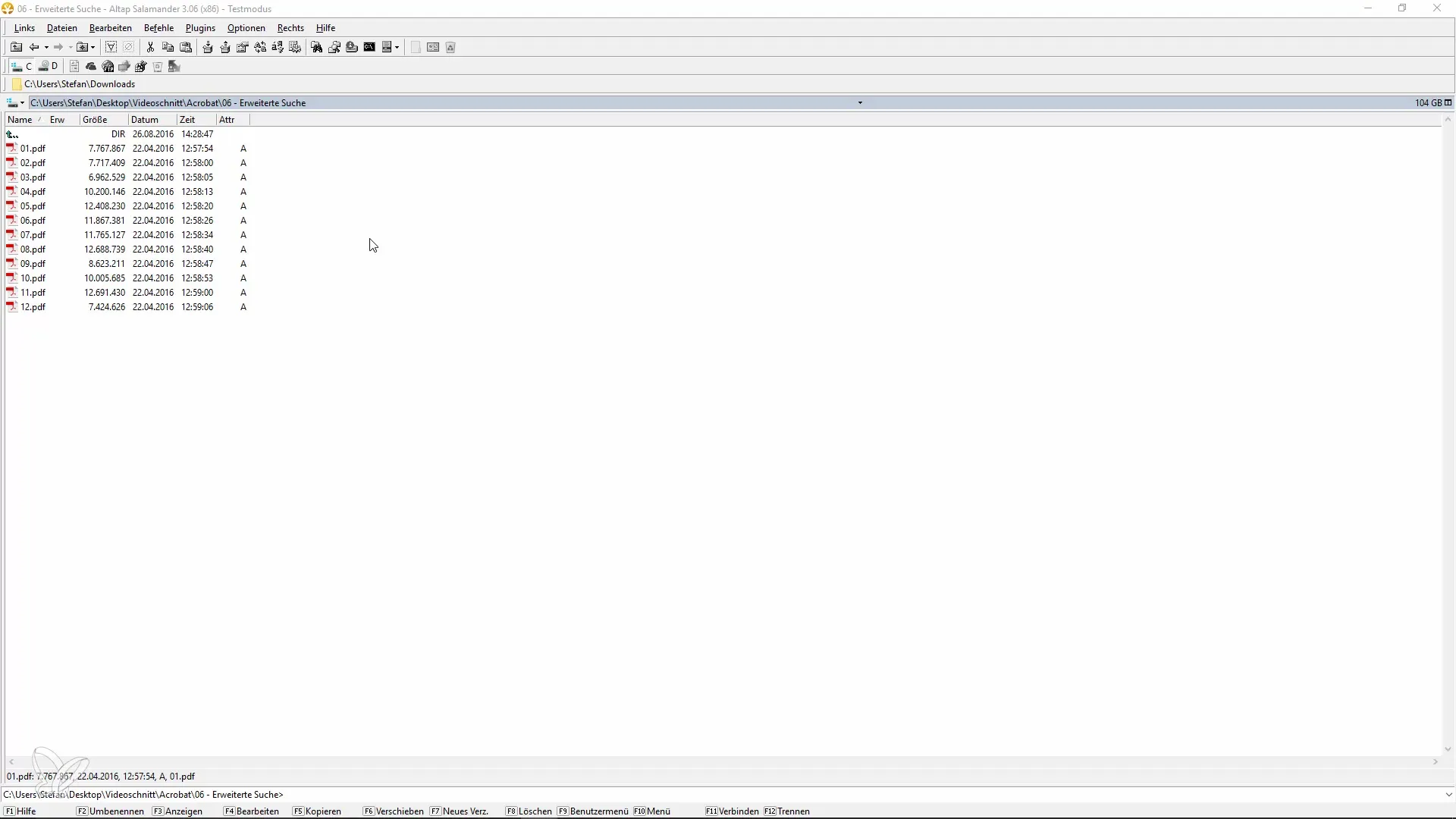
Recherche de plusieurs PDFs
Pour rechercher plusieurs fichiers PDF en même temps, il est préférable d'utiliser les fonctions de recherche avancées. Appuie sur « Contrôle + Shift + F ». Alternativement, tu peux aussi sélectionner l'option « Recherche avancée » dans le menu « Édition ». Cela ouvrira une nouvelle fenêtre dans laquelle tu peux indiquer le dossier où se trouvent tes fichiers PDF.
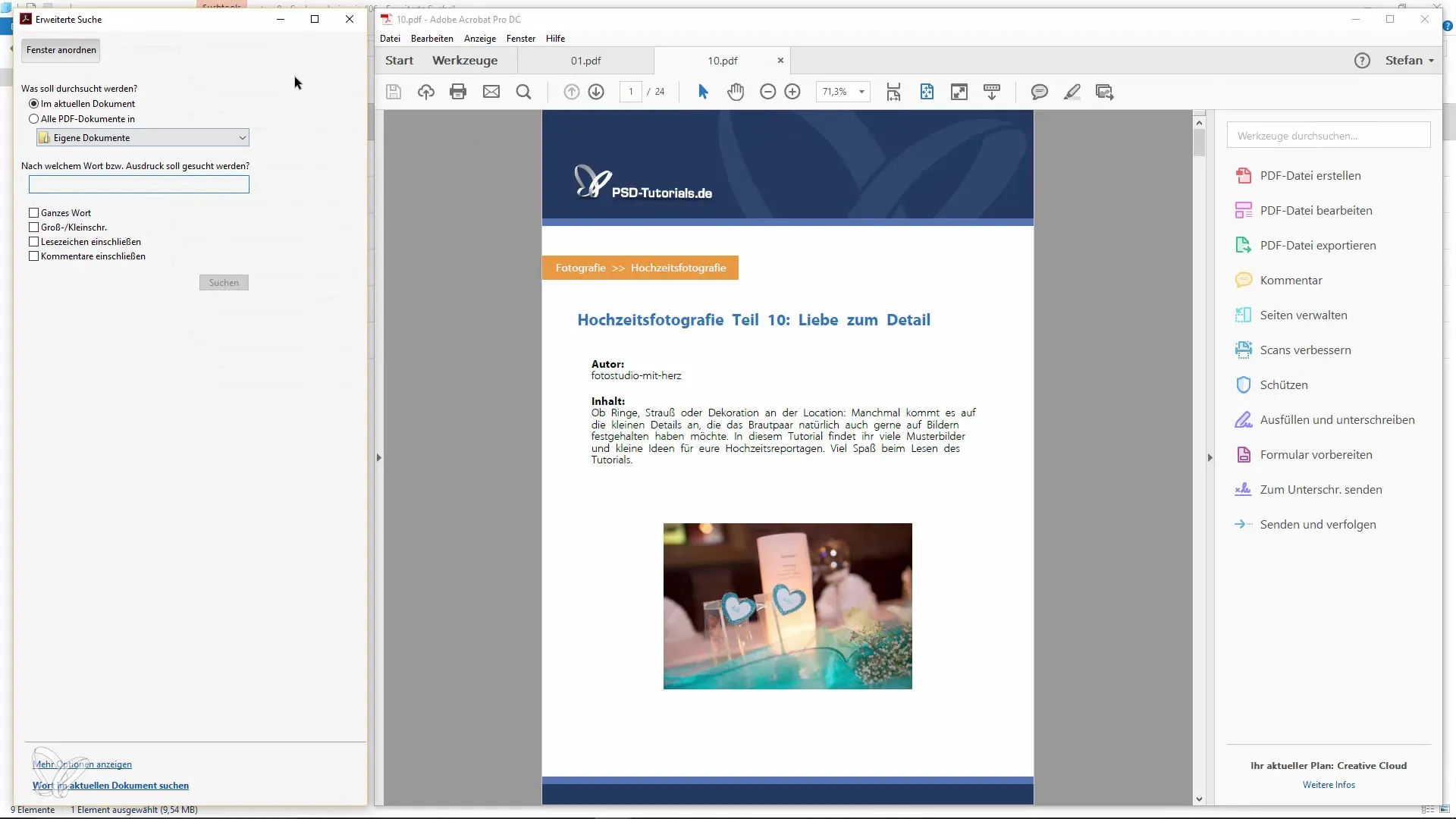
Copier le chemin du dossier
Un des trucs lors de la recherche avancée est de copier le chemin du dossier. Pour ce faire, vas sur l'interface Windows, navigue jusqu'au dossier souhaité, clique droit pour copier le chemin et colle-le dans le champ de recherche. Ainsi, tu n'as pas besoin de chercher manuellement le chemin.
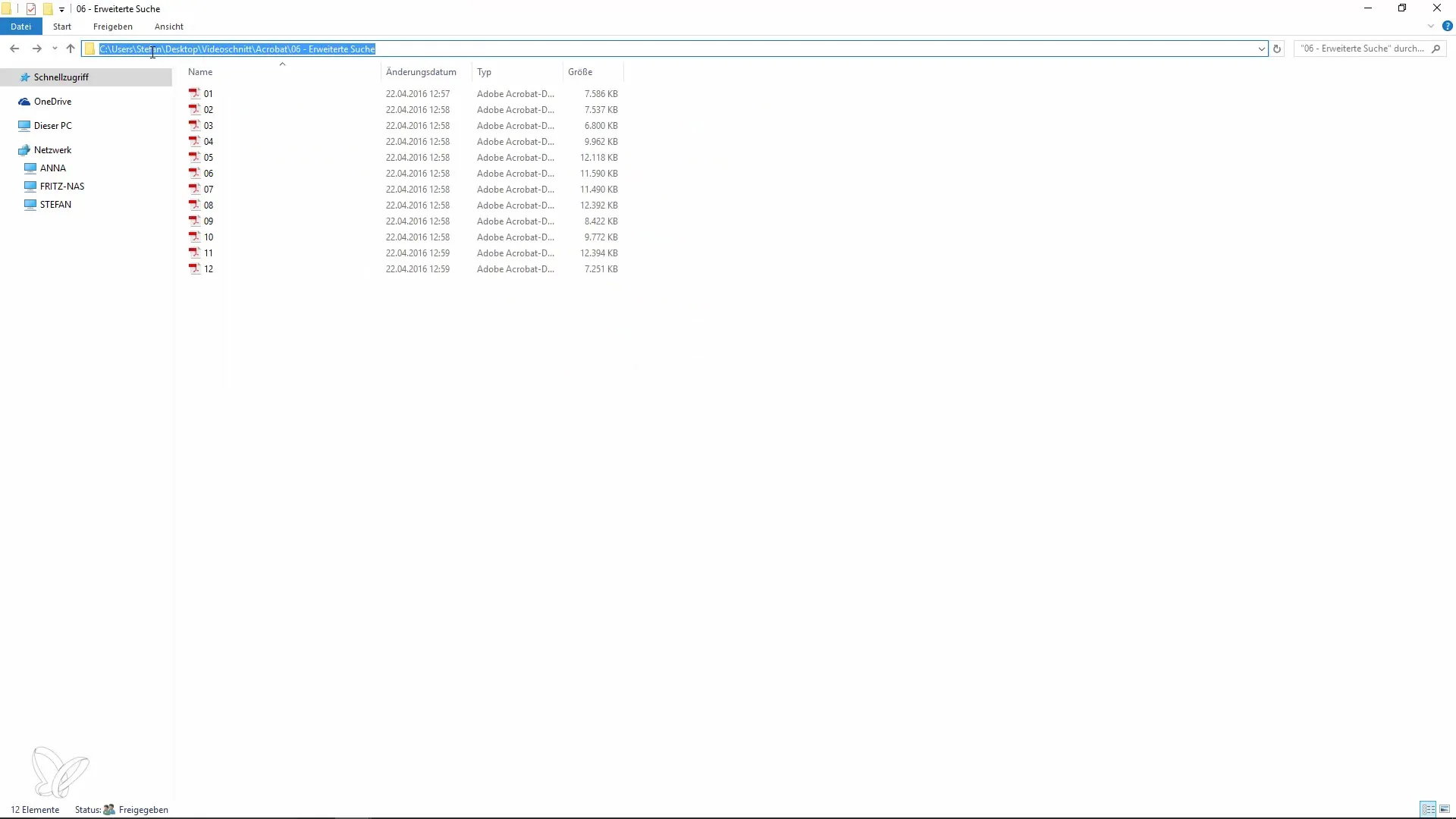
Définir des critères de recherche
Après avoir saisi le chemin du dossier, tu peux également définir des critères de recherche supplémentaires. Tu as même la possibilité d'indiquer si tu souhaites rechercher des mots entiers et si la casse doit être prise en compte. Ces filtres t'aideront à affiner les résultats de recherche, afin que tu atteignes plus rapidement ton objectif.

Afficher les résultats
Une fois que tu as lancé la recherche, une liste avec tous les résultats pertinents te sera affichée. Ici, tu peux directement cliquer sur les résultats pour ouvrir les pages PDF correspondantes. Cette fonction te permet de voir immédiatement les passages pertinents sans avoir à feuilleter tout le document.
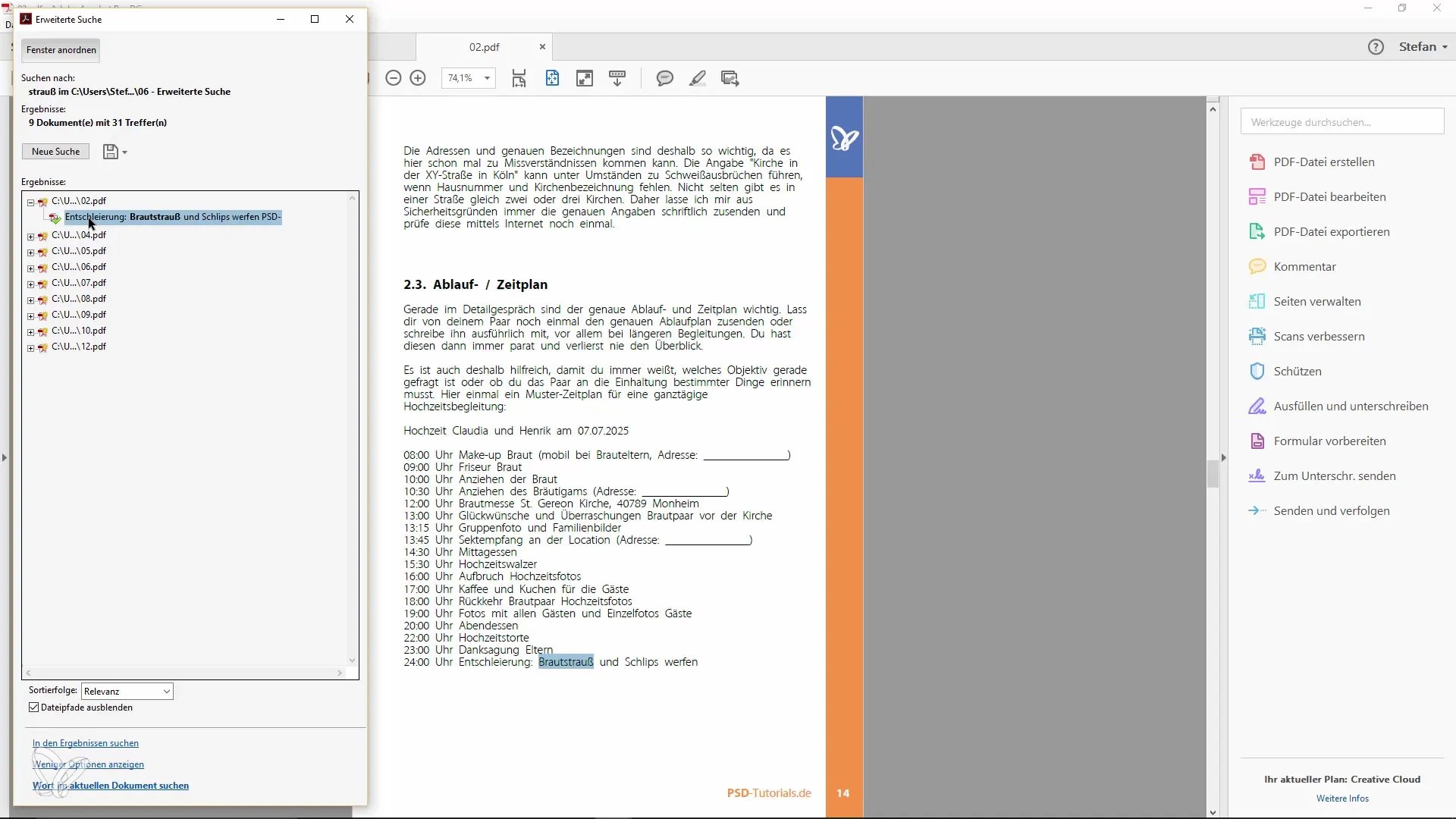
Utilisation de raccourcis clavier
Pour optimiser davantage ta recherche, il est utile d'utiliser les combinaisons « Contrôle + F » pour une recherche rapide et « Contrôle + Shift + F » pour la recherche avancée. Ces raccourcis sont non seulement utiles dans Adobe Acrobat, mais aussi dans de nombreux autres programmes.
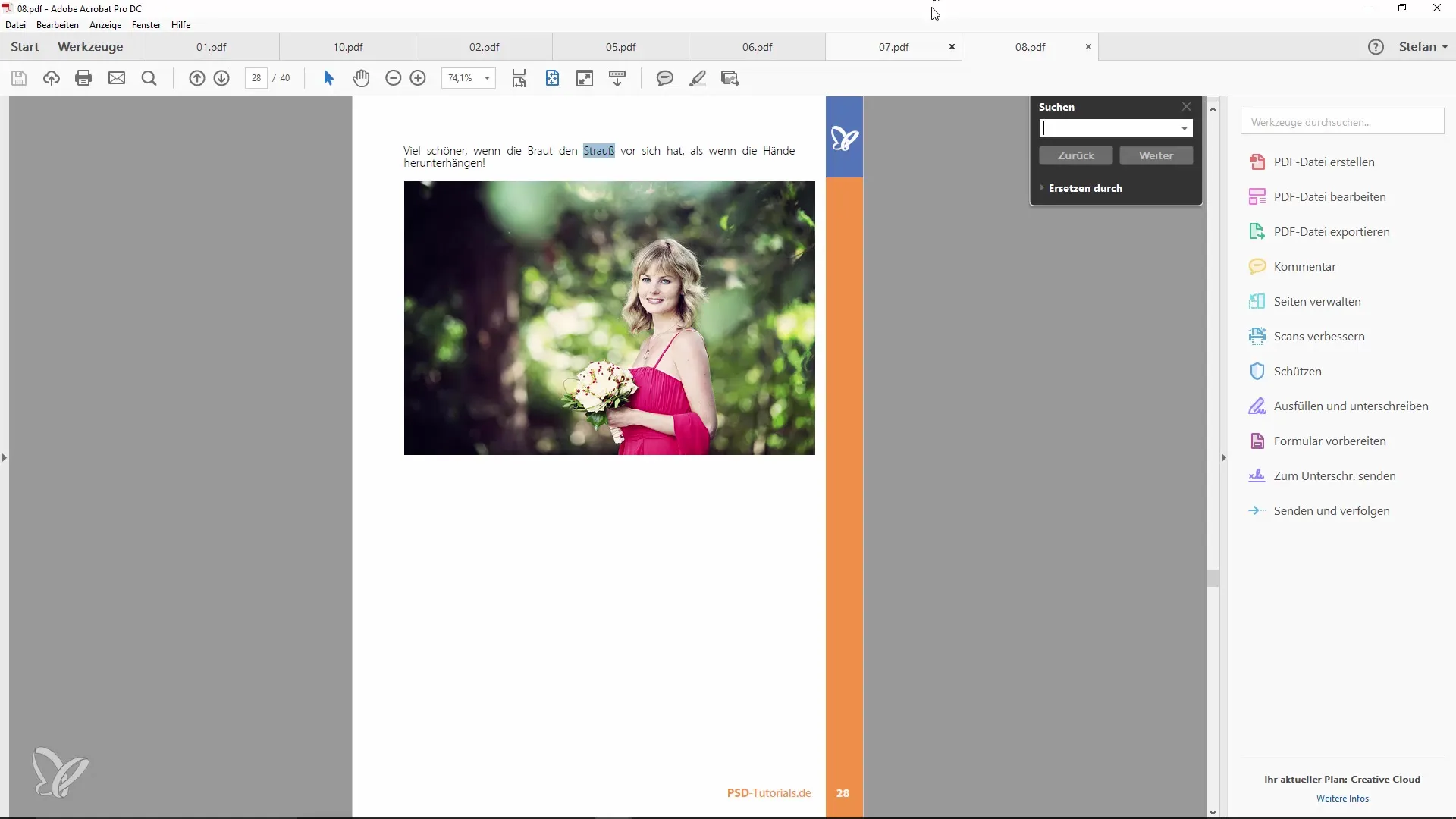
Utilisation de la barre d'outils
Dans la barre d'outils, tu peux également rechercher des termes que tu utilises fréquemment. Au lieu de naviguer dans les menus, tu peux directement entrer des termes tels que « Pré-vérification » pour trouver des fonctionnalités qui ne sont pas immédiatement évidentes. Cette clarté est particulièrement pratique pour accéder plus rapidement aux outils nécessaires.
Conclusion sur la recherche avancée
En conclusion, il convient de noter que la recherche avancée est très efficace pour trouver des informations ciblées dans de grands volumes de documents PDF. Ces méthodes t'aideront à faciliter considérablement le travail avec des PDF et à augmenter ton efficacité. Utilise les astuces et conseils que je t'ai présentés ici pour éviter les malentendus et frustrations et optimiser ta gestion des PDF.
Résumé – Recettes Acrobat aiguisées : recherche PDF simplifiée
Dans ce guide, tu as appris comment rechercher efficacement des fichiers PDF et des dossiers entiers. De la recherche textuelle simple aux options avancées, en passant par des raccourcis pratiques – avec les bons moyens, la recherche devient un jeu d'enfant.
Questions fréquentes
Comment puis-je rapidement rechercher un fichier PDF ?Il suffit d'appuyer sur « Contrôle + F » et de saisir le terme de recherche.
Puis-je rechercher plusieurs fichiers PDF en même temps ?Oui, tu utilises la recherche avancée avec « Contrôle + Shift + F ».
Comment trouver le chemin du dossier ?Copie le chemin via le clic droit dans l'explorateur de fichiers.
Puis-je filtrer les résultats de recherche ?Oui, tu peux indiquer si la casse doit être prise en compte et rechercher des mots entiers.
Y a-t-il des raccourcis pour la recherche ?Oui, « Contrôle + F » pour la recherche et « Contrôle + Shift + F » pour la recherche avancée sont très utiles.


